Antes de empezar a cambiar los permisos necesitas familiarizarte con los tipos de modos octal y simbólico para permisos.
El modo octal
Este modo consta de una configuración para valor desde el dígito 0 hasta el dígito 7 (8 opciones), en las cuales cada opción representa una combinación diferente de permisos para:
r -> Read (lectura)
w ->Write (escritura)
x - Execute (ejecución)
El permiso consta de tres bits para cada uno de los procesos antes mencionados, por ejemplo:
rwx -> esta combinación de permisos indica que se puede leer, escribir y ejecutar el archivo.
Código octal: 7
Código binario: 111
r-x -> esta combinación de permisos indica que se puede leer y ejecutar, pero no se puede escribir el archivo.
Código octal: 5
Código binario: 101
r-- -> esta combinación de permisos indica que se puede leer, pero no se puede ni escribir ni ejecutar
Código octal: 4
Código binario: 100
Todas las combinaciones para el modo octal para configuración de permisos se puede observar a continuación:
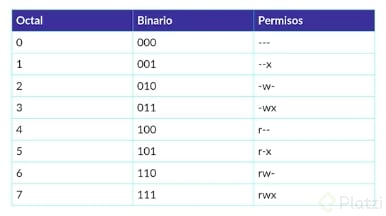
Por otro lado, también tenemos el modo simbólico:
Este representa a quien se aplican los permisos.
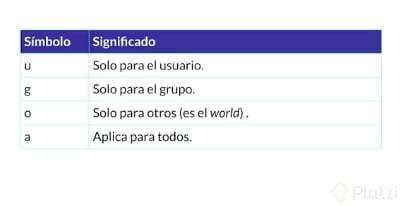
Cada archivo tiene una combinación de permisos para cada entorno.
Siempre que se listan los permisos de un directorio, cada archivo muestra los permisos en orden:
usuario, grupo, world
Puedes revisar la configuración de permisos de un archivo utilizando los siguientes comandos en terminal.
cd nombre_o_ruta_directoriols -lPara cambiar los permisos utilizamos el comando chmod
En este caso queremos cambiar los permisos de un archivo para el usuario a rwx (7), para grupo y mundo a r-x(5).
chmod 755 nombre_o_ruta_archivo